XP系统开启Task Scheduler服务的方法
一些xp系统用户经常会设置一些计划任务,在平时工作中是很有帮助的,设置计划任务到时间就会自动执行了,非常方便。但是有用户说计划任务到时间竟然没有执行,怎么回事呢?这是因为Task Scheduler服务未开启,怎么办呢?只要开启服务即可,XP系统怎么开启Task Scheduler服务?我们一起阅读下文教程吧。
问题描述:
在操作系统中设置成自动关机,但是系统弹出一个警告框:已创建新任务,但是该服务未开启。

解决方法(开启Task Scheduler服务):
1、开始→运行;
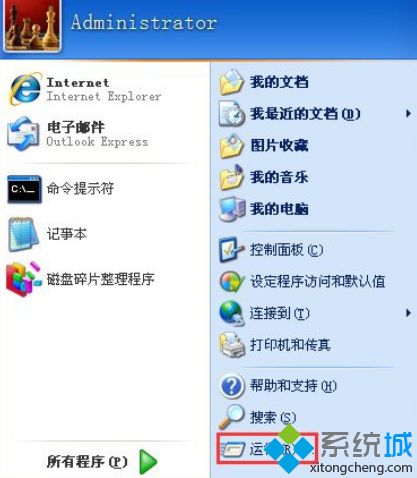
2、运行→输入:services.msc点击确定(或按回车)打开服务;
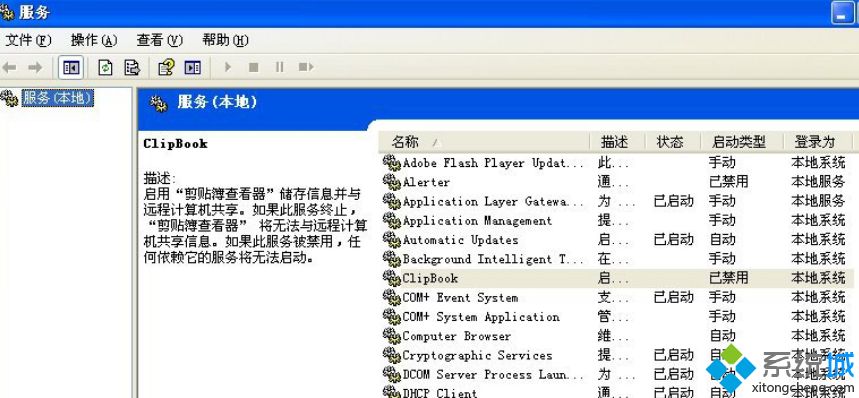
3、找到Task Scheduler,并双击打开服务→启动类型→设置成自动或手动→应用;
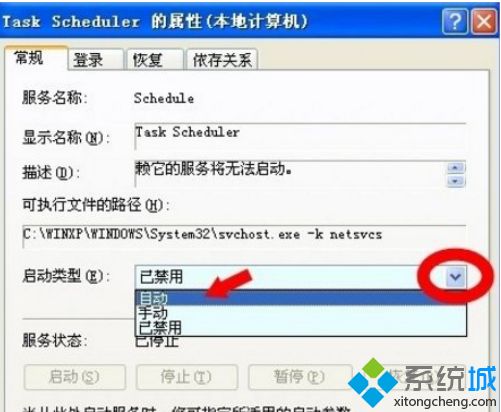
4、然后,才能点击启动(否则无效);
5、正常情况下,就会立即启动Task Scheduler(计划任务)服务的。
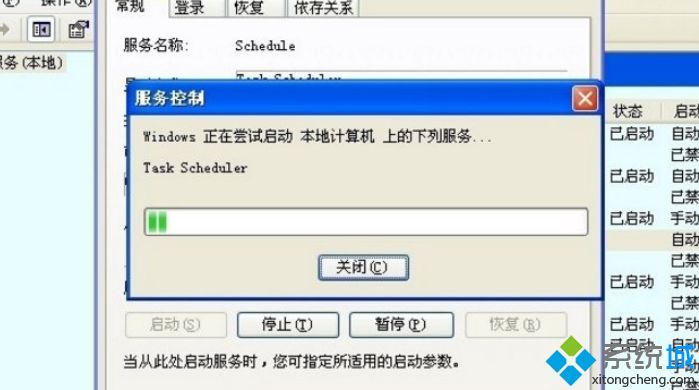
6、非正常情况下,可以使用命令法开启服务:开始→运行→输入:CMD 点击确定(或按回车键),打开命令提示符窗口;
7、输入:sc start schedule,再按回车键就可以开启计划任务服务了;
8、如果不行,可能是因为这个服务的启动类型是禁用状态,这个时候先使用命令:sc config schedule start= auto 就可以了(start=后面一定要有空格),输完之后回车执行,再输入sc start schedule就能开启Task Scheduler(计划任务)服务了。
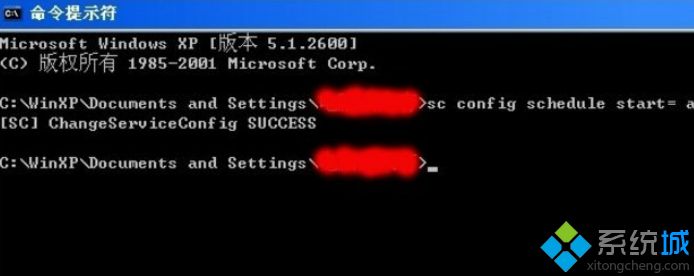
以上就是XP系统开启Task Scheduler服务的方法,我们只需要在运行里面输入services.msc回车,然后找到Task Scheduler服务并双击打开,之后改启动类型为自动,最后点击应用,再点击启动即可。
相关教程:XP系统服务对应哪些系统文件我告诉你msdn版权声明:以上内容作者已申请原创保护,未经允许不得转载,侵权必究!授权事宜、对本内容有异议或投诉,敬请联系网站管理员,我们将尽快回复您,谢谢合作!










